Innehållsförteckning
- Metod 1. Hitta Genshin Impact Screenshot Folder PC
- Metod 2. Se Genshin Impact Screenshot Mapp på iPhone
- Metod 3. Kontrollera Genshin Impact Screenshot Folder på Android
Genshin Impact är ett omåttligt populärt spel bland tonåringar nuförtiden. Det är allmänt känt för sin obefläckade storyline, hisnande animationer och otaliga funktioner i spelet som dagliga uppdrag, loots, belöningar, etc. Utöver detta har det också ett multiplayer-rollspelsalternativ, vilket är anledningen till att människor blir djupt investerade i det här spelet. Ibland skärmdumpar spelare sina spelframsteg eller prestationer, som att låsa upp nya karaktärer eller ett 5-stjärnigt vapen.
Men spelare klagade på att de inte kunde hitta sina skärmdumpar i Genshin Impact-mappen. Detta gör det till en frustrerande upplevelse eftersom deras enda bevis på prestation går förlorat. Den här artikeln låter dig kortfattat veta var du hittar din saknade Genshin Impact-skärmdumpsmapp på din bärbara dator och mobila enheter. Dessutom hjälper vi dig också att återställa dina förlorade skärmdumpar med hjälp av ett fantastiskt verktyg för dataåterställning, så håll dig till oss!
Antar att min skärmbildsmapp saknas
Undrar du varför din skärmbildsmapp har försvunnit? Låt oss hjälpa dig! Skärmdumpar kan vara användbara om du vill dela dem med dina vänner som bevis på vissa prestationer eller för framtida referens. Vissa Genshin Impact-spelare har dock klagat över de bisarra problemen på olika spelplattformar.
En sådan användare klagade på att han inte kunde hitta sin skärmbildsmapp, även om spelet fortfarande sparar de nyare skärmdumparna i den mappen. Det kan vara en hektisk situation för spelare, och om du vill veta mer om detta kan du klicka här. Det kan finnas flera orsaker till att problemet uppstår, och några av dem nämns nedan:
Sparade skärmdumpar på annat håll: Spelare kan ha sparat sina skärmdumpar på en annan plats på sin dator. Detta kan göra att Genshin Impact-skärmbildsmappen visas tom även om data fortfarande finns på datorn.
Oavsiktligt raderade skärmdumpar: Spelare kan av misstag radera skärmdumpsmappen när de städar upp sin dator eller försöker frigöra lagringsutrymme.
Genshin Impact-spelbugg: En annan möjlig orsak är en bugg i själva Genshin Impact-spelet. Detta kan göra att spelmappen blir tom, vilket resulterar i en tom skärmbildsmapp.
Virus eller skadlig programvara: Om en dator är infekterad med ett virus eller skadlig programvara kan det orsaka datakorruption eller förlust, inklusive skärmdumpar.
Felaktig installation eller uppdateringsprocess: Om Genshin Impact-spelet inte installeras eller uppdateras korrekt kan det resultera i dataförlust eller korruption.
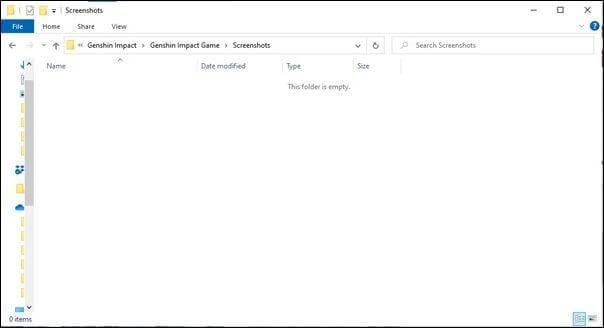
Var man hittar skärmdumpar i Genshin Impact
Är du nyfiken på platsen för Genshin Impact-skärmdumpsmappen på din enhet? Den här delen är för dig eftersom den kommer att presentera tre metoder för att hitta skärmdumpsmappen på dina Windows-baserade datorer och mobila enheter, inklusive iPhone och Android. Varje metod har enkla steg att följa. Så låt oss titta närmare på detaljerna!
Metod 1. Hitta Genshin Impact Screenshot Folder PC
Är du en Windows-användare som inte kan hitta Genshin Impact-filplatsen ? Få inte panil! Skärmdumpar sparas ibland i mapparna "Ladda ner" eller "Bilder" i din Windows-baserade PC och kan spåras därifrån. Men om du har lagrat Genshin Impact-skärmdumparna på standardplatsen kommer det här avsnittet att förklara hur du hittar dem med de enkla och snabba stegen nedan:
Steg 1. Klicka först på "Den här datorn" från skrivbordet eller sök efter den i "Start"-menyn längst ner.
Steg 2. Navigera nu till "Lokal disk" eller "C-enhet (C:)" och dubbelklicka på den.
Steg 3. Spåra nu mappen "Genshin Impact" inuti "Program Files".
Steg 4. Sök efter "Genshin Impact Game". Väl inne, sök och klicka på mappen "Skärmdump".
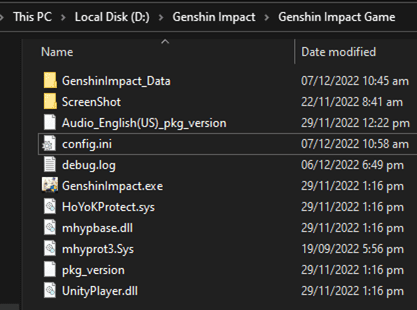
Metod 2. Se Genshin Impact Screenshot Mapp på iPhone
Är du en iPhone-användare nyfiken på var dina skärmdumpar sparas? Svaret är detsamma som för alla andra skärmdumpar du tar på din iPhone; du kan hitta den i galleriet genom att följa de enkla stegen nedan:
Steg 1. Starta appen "Foton" på din iPhone.

Steg 2. Välj "Album" från rullgardinsmenyn.
Steg 3. Rulla ner till avsnittet "Skärmbilder" och tryck på det.

Steg 4. Skärmbilderna för Genshin Impact finns i den här mappen.
Metod 3. Kontrollera Genshin Impact Screenshot Folder på Android
Är du förvirrad över var du kan hitta skärmdumparna av Genshin Impact på din Android-telefon? Det här avsnittet hjälper dig att göra det med snabba och enkla steg. Så låt oss inte vänta längre och gå in på detaljerna:
Steg 1. Starta appen "Foton" eller "Galleri" på din Android eller surfplatta.

Steg 2. Välj "Library screen" i bottenmenyn.
Steg 3. Välj albumet "Skärmdumpar" från avsnittet "Foton på enheten".
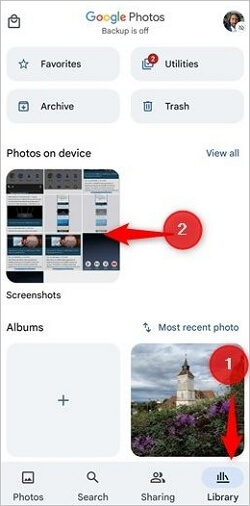
Steg 4. Den här mappen innehåller skärmdumpar av Genshin Impact.
Om du fortfarande är osäker på hur du tar en skärmdump och hittar den på din Windows-dator, kan den här videon guida dig kort:
- 0:23: Sparar en exempelskärmdump
- 2:16: Hur man anpassar skärmdumpar
- 2:20: Aktivera/inaktivera bakgrundsoskärpa
- 2:36: Välj Standby, tänkande eller alfapose
Hur man återställer saknade Genshin Impact Screenshots
Har du omedvetet raderat viktiga skärmdumpar? Vill du veta hur du får tillbaka dem på dina Windows 11/10/8/7? Vi har dig! Skärmdumpar kan gå förlorade på grund av slarv eller ett tekniskt fel, vilket orsakar användare stor oro och frustration. Återställningsprocessen ökar frustrationen med att hämta dina data. Det finns dock programvara som kan hjälpa dig. Det kallas EaseUS Data Recovery Wizard .
EaseUS är ett företag som förser sina kunder med olika lösningar för olika vardagsfrågor. Den har ett speciellt verktyg för dataåterställning som kan återställa raderade filer och är kompatibelt med Windows och Mac. Den återställer data från varje del av datainnehållande hårdvara och är inte typberoende. På grund av det användarvänliga gränssnittet och olika alternativ för skanning och återställning är det en enkel och praktisk lösning. Låt oss undersöka de framträdande egenskaperna hos detta verktyg:
- Det kan återställa förlorade filer, inklusive spel, media, etc.
- Avancerad skanningsteknik tillhandahålls för att noggrant leta efter förlorade filer.
- Programvaran erbjuder alternativ för filfiltrering och sökning.
- Det ger också en mängd olika alternativ för dataåterställning.
- Verktyget återställer snabbt förlorad data genom att använda sofistikerade skanningsalgoritmer.
Ladda ner denna programvara för dataåterställning för att återställa data från PC-spel.
Steg 1. Kör EaseUS Data Recovery Wizard på din dator. Välj den enhet där du förlorade filer och klicka på "Sök efter förlorad data". Om dina förlorade filer fanns på en extern lagringsenhet, anslut den till din dator först.

Steg 2. Programvaran skannar snabbt de raderade filerna omedelbart och utför sedan automatiskt en djupsökning för att hitta fler förlorade filer. När skanningen är klar kan du använda "Filter" eller "Sökruta" för att snabbt hitta specifika filtyper.

Steg 3. Klicka på knappen "Förhandsgranska" eller dubbelklicka på en fil för en fullständig förhandsgranskning. Slutligen, välj önskade filer, klicka på "Återställ" och välj en annan säker plats eller molnenhet för att spara alla filer på en gång.

Slutsats
Sammanfattningsvis kan det finnas en mängd olika orsaker till att Genshin Impact-skärmbildsmappen saknas, vilket resulterar i en stressande upplevelse för spelare på grund av att bevis för sina viktiga prestationer tappas efter timmar av spelande och hårt arbete. Oavsett vilket är det nödvändigt att säkerhetskopiera dina skärmdumpar i spelet och andra spelfiler för att undvika sådana situationer. Ett verktyg från tredje part krävs, och vi rekommenderar att du laddar ner den kostnadsfria programvaran för dataåterställning , eftersom det är ett enkelt och användbart verktyg när det behövs. Vi hoppas att den här artikeln hjälpte dig att förstå hur du hittar Genshin Impact-skärmdumpsmappen på PC och mobila enheter.
Genshin Impact Skärmdump Mapp saknade vanliga frågor
Behöver du fortfarande förtydliganden om Genshin Impact-skärmbildsmappen? Det här avsnittet är för dig eftersom det kommer att besvara några av de vanligaste frågorna på djupet för bättre förståelse. Så, utan ytterligare dröjsmål, låt oss titta närmare på det:
1. Vart tar mina Genshin Impact-skärmdumpar vägen
Genshin Impact-skärmbilderna lagras som standard i mappen skärmdumpar i Genshin Impact-mappen i programfiler. Anta dock att du tar en skärmdump med hjälp av klippverktyget eller någon annan kortkommando. I det scenariot kan det lagras på vilken plats som helst i din dator, beroende på användarens val.
2. Varför saknas min skärmbildsmapp?
Skärmbildsmappen kanske inte är tillgänglig eller har försvunnit på grund av flera skäl som nämns nedan:
- Skärmbildsmappen raderas av misstag.
- Det är inställt som dolt i Genshin Impact-spelmappen.
- Det sparades inte på grund av en föråldrad spelversion.
- Ett virus eller skadlig programvara orsakar minnesläckan. Därför raderades skärmdumparna.
3. Hur man återställer förlorade Genshin-speldata
För att återställa förlorade Genshin Impact-speldata kan du använda ett praktiskt verktyg som heter EaseUS dataåterställningsguide med följande enkla steg:
Steg 1. Välj en plats, säg "Local Disk" och klicka på "Scan".
Steg 2. Förhandsgranska nu de skannade filerna och filtrera extremvärdena.
Steg 3. Om du ser din skärmbildsmapp, klicka på "Återställ".
4. Hur återställer jag en skärmdump som jag inte sparade?
Tyvärr, om du inte sparade skärmdumpen och du inte har den i ditt urklipp, finns det inget enkelt sätt att återställa den. Det finns dock några saker du kan prova:
- Kontrollera standardlagringsplatsen för skärmdumpar.
- Använd programvara för filåterställning.
- Kontrollera din molnlagring.
- Kontrollera din papperskorg.
Om ingen av dessa metoder fungerar är det högst osannolikt att du kan återställa skärmdumpen. I framtiden är det alltid en bra idé att spara viktiga skärmdumpar på en plats där du enkelt kan komma åt dem senare.
Was This Page Helpful?
Relaterade Artiklar
-
Hur man återställer formaterad BitLocker-krypterad hårddisk
![author icon]() /2024/09/23
/2024/09/23 -
Lås upp PDF utan lösenord | Ta bort lösenord från PDF-filer [2022 Real Fix]
![author icon]() /2024/09/10
/2024/09/10 -
Inkscape Recovery: Hur man återställer förlorade/osparade Inkscape-filer
![author icon]() /2024/09/27
/2024/09/27 -
RAW Drive Fix: Så här fixar du RAW-hårddisk eller extern hårddisk
![author icon]() /2024/09/10
/2024/09/10
